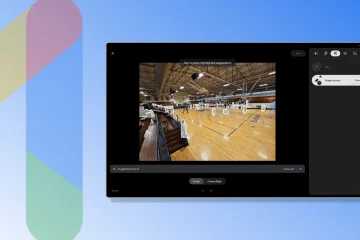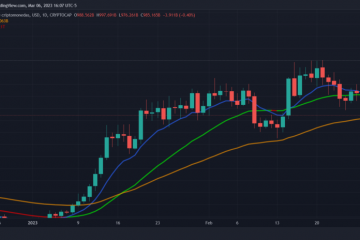Se você deseja personalizar o Explorador de Arquivos de acordo com sua preferência em seu PC com Windows 11 ou Windows 10, pode fazer com que o Painel de Navegação do Explorer se expanda para abrir a pasta, mostre ou oculte o acesso rápido e favoritos do painel de navegação, mostre o painel de visualização do Explorer, mostre o painel de detalhes no Explorer e também desative o agrupamento de arquivos no Explorer. Nesta postagem, mostraremos como ativar ou desativar a exibição de todas as pastas no Painel de navegação do File Explorer no Windows 11/10.
Turn Ativado ou Desativado Mostrar todas as pastas no Painel de Navegação do Explorer
No Windows 11/10, os usuários de PC podem selecionar para mostrar todas as pastas em seu sistema no painel de navegação, incluindo sua pasta de usuário, Painel de Controle, Bibliotecas, e lixeira. Podemos ativar ou desativar a exibição de todas as pastas no painel de navegação do File Explorer no Windows 11/10 de 3 maneiras rápidas e fáceis. Exploraremos este tópico com os métodos descritos a seguir nesta seção:
1] Ative ou desative’Mostrar todas as pastas’no Painel de Navegação por meio do Explorador de Arquivos
Para ativar ou desativar’Mostrar todas as pastas’no painel de navegação por meio do File Explorer no Windows 11/10, faça o seguinte:
Pressione a tecla Windows + E para abrir o Explorador de Arquivos. Clique com o botão direito ou pressione e segure em uma área vazia dentro do painel de navegação à esquerda. Clique/toque em Mostrar todas as pastas para verificar (gire Ativado ) ou desmarque (desative Desativado -padrão) a opção de acordo com seu requisito. Sair do Explorador de Arquivos quando terminar.
2] Ative ou Desative”Mostrar todas as pastas”no Painel de Navegação via Opções de pasta
Para ativar ou desativar’Mostrar todas as pastas’no Painel de Navegação por meio das Opções de Pasta no Windows 11/10, faça o seguinte:
Abra a Pasta ou Opções do Explorador de Arquivos.Click/tap na guia Exibir. Navegue até a seção Painel de navegação.Agora, marque (ativado) ou desmarque (desativado-padrão) Mostrar todas as pastas de acordo com sua necessidade.Clique em/tap Aplicar > OK.
3] Ative ou desative’Mostrar todas as pastas’no Painel de Navegação usando o arquivo.BAT
Uma vez que este é uma operação de registro, pois você editará o registro usando o comando reg.exe, é recomendável que você faça backup do registro ou crie um ponto de restauração do sistema como medidas de precaução necessárias.
Para ligar’Mostrar todas as pastas’ no Painel de Navegação usando o arquivo.BAT no Windows 11/10, faça o seguinte:
Pressione tecla do Windows + R para abrir a caixa de diálogo Executar. No Executar caixa de diálogo, digite notepad e pressione Enter para abrir o Notepad.Copy e cole o código abaixo no editor de texto. @ echo off REG Adicionar HKCU \ SOFTWARE \ Microsoft \ Windows \ CurrentVersion \ Explorer \ Advanced/V NavPaneShowAllFolders/T REG_DWORD/D 00000001/F taskkill/f/im explorer.exe start explorer.exeSalve o arquivo com um nome e acrescente a extensão de arquivo .bat (por exemplo; TurnON-SAF.bat) para criar um arquivo em lote. Na caixa Salvar como tipo , selecione Todos os arquivos . Agora, execute o arquivo em lote com privilégio de administrador (clique com o botão direito do mouse no arquivo salvo e selecione Executar como administrador no menu de contexto) ou simplesmente clique duas vezes no arquivo.bat para executá-lo. Assim que o arquivo em lote for executado, você pode excluí-lo.
Para desative’Mostrar todas as pastas’ no Painel de Navegação usando o arquivo.BAT no Windows 11/10, faça o seguinte:
Abra o Notepad.Copy e cole o código abaixo no editor de texto. @ echo off REG Adicionar HKCU \ SOFTWARE \ Microsoft \ Windows \ CurrentVersion \ Explorer \ Advanced/V NavPaneShowAllFolders/T REG_DWORD/D 00000000/F taskkill/f/im explorer.exe iniciar explorer.exeRepita todas as etapas acima, mas desta vez, você pode salve o arquivo em lote com a extensão .bat (por exemplo; TurnOFF-SAF.bat). Uma vez que o arquivo em lote é executado, você pode excluí-lo.
É isso sobre como ligar ou desligar Mostrar tudo pastas no painel de navegação do File Explorer no Win dows 11/10!
DICA : Você também pode sincronizar o painel de navegação e a estrutura de pastas do File Explorer com o painel principal para tornar a navegação mais fácil em seu sistema. Se desejar, você também pode remover o ícone do OneDrive do Explorer, remover Dropbox do Painel de Navegação do Explorer, adicionar ou remover Rede do Painel de Navegação do Explorer, adicionar Lixeira ao Painel de Navegação do Explorer, adicionar a pasta de Perfil de Usuário ao Painel de Navegação do Explorer.
Como faço para que o File Explorer mostre todas as pastas?
Para fazer com que o painel de navegação mostre todas as pastas em seu computador Windows 10, faça o seguinte.
Abra este PC em arquivo Explorer.Ative o painel de navegação se necessário.Clique com o botão direito no espaço vazio à esquerda para abrir o menu de contexto.Ative a opção Mostrar todas as pastas .
Ler : Como para limpar arquivos e pastas recentes no Windows
Como ativo o painel de navegação no Explorador de arquivos?
Para ativar o painel de navegação no Explorador de arquivos em seu computador Windows 11/10 , faça o seguinte:
Pressione a tecla Windows + tecla de atalho E para abrir o Windows Explorer.Clique na guia Exibir.Clique no botão Painel de navegação na faixa de opções. No menu suspenso, você pode clicar para marcar ou desmarcar a opção “Painel de navegação”. Quando desmarcada, o painel de navegação desaparecerá do Windows Explorer.
Por que não consigo ver minhas pastas no Explorador de arquivos?
Se você não pode ver suas pastas no File Explorer em seu sistema Windows, as pastas provavelmente estão ocultas. Faça o seguinte:
Pressione tecla Windows + S para abrir a Pesquisa do Windows. Na caixa de pesquisa, digite opções de pasta e pressione Enter. Na janela Opções de Pasta, clique em Exibir guia. Marque a opção Mostrar arquivos, pastas ou unidades ocultas e desmarque Ocultar arquivos protegidos do sistema operacional .
Como faço para que o File Explorer exibição normal?
Para restaurar as configurações de exibição de pasta padrão para todas as pastas usando o mesmo modelo de exibição em seu PC, faça o seguinte:
Abra o Explorador de arquivos. Clique em Exibir . Clique no botão Opções . Clique na guia Exibir . Clique no botão Redefinir pastas . Clique no botão Sim button.Clique no botão Aplicar a Pastas .Clique no botão Sim .
Espero que você ache esta postagem útil!